导读 在生活和工作中,电脑和手机已成为不可或缺的必备工具,关于电脑和手机上的一些程序很多小伙伴经常都会遇到一些疑难杂症。 现在使用A
在生活和工作中,电脑和手机已成为不可或缺的必备工具,关于电脑和手机上的一些程序很多小伙伴经常都会遇到一些疑难杂症。
现在使用AutoCAD2014软件的朋友已经越来越多,不过许多小伙伴使用AutoCAD2014还不会更换背景颜色,不过没关系,下面小编就分享了AutoCAD2014更换背景颜色的方法,希望有需要的朋友都来共同学习哦。
打开2014版AutoCAD,默认界面颜色是黑色的,小编个人喜好白色界面,现在我要把界面颜色变回成黑色。
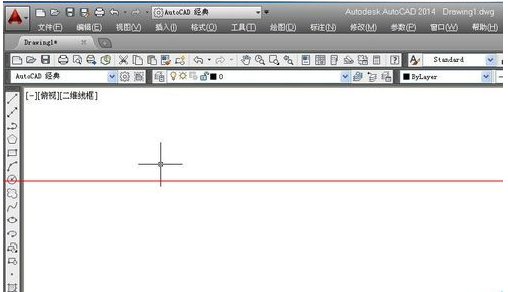
点击菜单栏里的“工具”选项
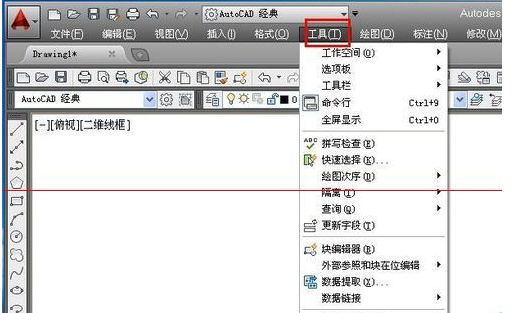
在工具的下拉菜单中有个“选项”按钮,点击它
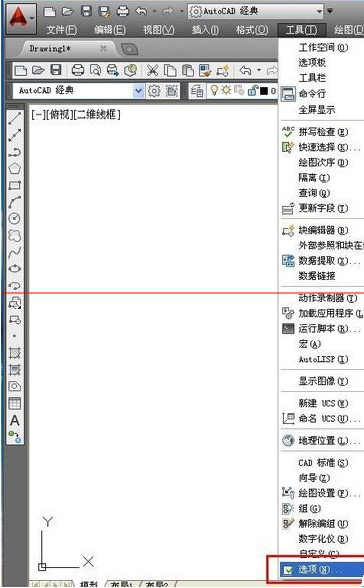
这时在弹出的选项对话框中,选择“显示”,再选择“颜色”
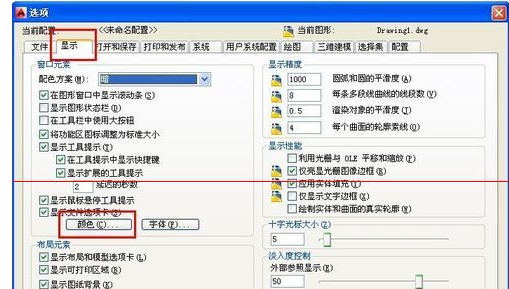
在图形窗口颜色对话框中,我们可以对颜色进行切换,点击颜色选项框
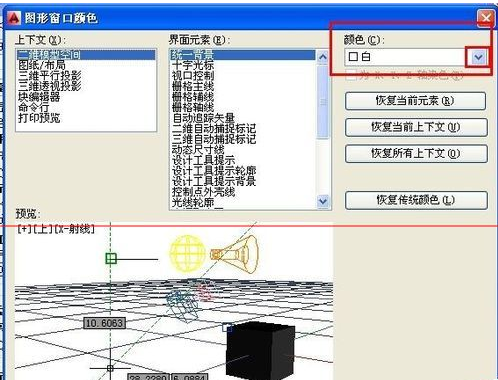
在下拉的选项中,选择自己喜欢的颜色,再选择应用并关闭,这时你会发现界面的颜色变了
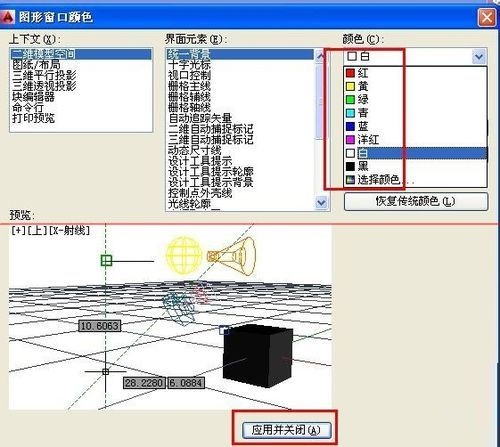
最后只需要在选项对话框中选择应用并确定,界面背景颜色切换完成
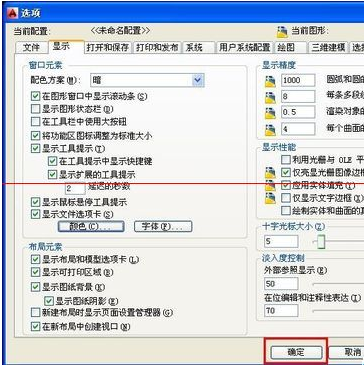
以上这里为各位分享了AutoCAD2014更换背景颜色的方法。有需要的朋友赶快来看看本篇文章吧。